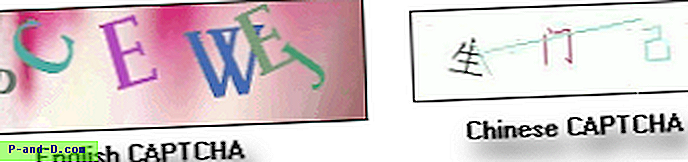Sähköposti on erittäin hyödyllinen viestinnässä ystävien ja perheen välillä ja viestien lähettämisessä liitteineen, kuten raportit, valokuvat, asiakirjat, esitykset, videoleikkeet ja musiikkitiedostot, mutta se on hyödyllinen myös ilmoitusta varten. Esimerkiksi Pingdomin kaltaisessa verkkosivustojen seurantapalvelussa on hälytyksiä, joissa sinulle ilmoitetaan eri menetelmillä, kuten sähköpostilla, tekstiviestinä, twitterillä tai sovelluksen sisällä, kun palvelimesi ei ole käytössä. Kolmannen osapuolen varmuuskopio-ohjelmistolla on yleensä myös ainakin sähköposti-ilmoitusominaisuus, jolla voit määrittää sen lähettämään sinulle sähköpostia automaattisesti, kun varmuuskopiointi on valmis tai epäonnistunut.
Jos kirjoitat erätiedostoa ja haluat lähettää automatisoidun sähköpostin, kun erä on suoritettu loppuun, tai jos kohtaat kolmannen osapuolen ohjelmistoa, joka ei tue edes sähköposti-ilmoituksia, niin yksinkertainen ratkaisu on käyttää komentorivin sähköpostia lähetystyökalu Windowsille. Tässä on 7 tapaa tarkastella. Jokaiselle alla mainitulle apuohjelmalle on annettu esimerkki komentorivistä sähköpostin lähettämiseen Gmailissa. Seuraavat tiedot on muutettava komentorivivalinnassa:
- = Korvaa se koko Gmail-osoitteella
- = Korvaa se sähköpostiosoitteella, joka vastaanottaa viestin
- YourGmailPassword = Korvaa se Gmail-salasanalla
- Subject = sähköpostin aihe. Varmista, että se on varustettu kaksoislainauksilla, jos välilyöntejä on. Esimerkiksi " Tämä on pitkä aihe "
- body = Sähköpostin viesti. Pitäisi sulkea myös kaksoislainauksilla, jos välilyöntejä on
1. SwithMail
Kaikista komentorivin sähköpostin lähetysvälineistä pidämme SwithMailia yhtenä luokkansa parhaista, ellei parhaasta. Sen sijaan, että olisi kirjoitettava todella pitkiä komentorivivaihtoehtoja, jotta voisit lähettää hiljaisesti sähköpostia, jossa saatat tehdä virheitä ja tarvitset muutama yrittää saada se oikein, SwithMailin määrittäminen on melko tyhjänkestävä helppokäyttöisten asetusten määrittämisen käyttöliittymän ansiosta. Testaa jopa sähköpostiasetuksia varmistaaksesi, että se pystyy lähettämään sähköpostin onnistuneesti.

Muut kuin vakioasetukset, kuten liitteet, CC, BCC, jotka normaalisti löydät sähköpostin lähettämisessä, SwithMail tukee virhekoodien, globaalien muuttujien ja yleismerkkien liitteiden palauttamista, mikä on erittäin hyödyllistä lokitiedostojen automaattiseen lähettämiseen päivätyillä tiedostonimillä. Alla on toimiva esimerkki SwithMail-komentorivivalinnoista sähköpostin lähettämiseen Gmail-tilin avulla.
SwithMail.exe / s / from / lähetä YourGmailPassword / palvelin smtp.gmail.com / s 587 / SSL / / alakohta / b-viestiin
Lataa SwithMail
2. CMail
Jos joudut käyttämään välityspalvelinta tukevaa komentorivin sähköpostin lähettämistyökalua, CMail olisi sinun valintasi, koska se on ainoa, joka tukee sukkia ja HTTPS-pohjaista välityspalvelinta. Muita mielenkiintoisia ominaisuuksia, joita CMail löytyy, ovat koko hakemistosisällön lähettäminen jokerimerkkiliitteiden ja toimitustilan ilmoitusten perusteella.
Täysi toimiva komentorivi sähköpostin lähettämiseksi Gmailissa on seuraava:
CMail.exe -turvallisuustiedosto: : : 465 -stä: -to: -kohde: aihe-henkilö: viesti
Lataa CMail
3. LähetäSMTP
SendSMTP: n suorittaminen tuo esiin vuorovaikutteisen graafisen käyttöliittymän sähköpostien lähettämiseen, mutta tukee samalla myös komentoriviohjeita sähköpostin lähettämiseksi hiljaa vain yhdellä komentojonolla. Vaikka kokeneella käyttäjällä ei olisi ongelmia komentoriviargumentteilla, graafinen käyttöliittymä auttaa suuresti perustietokonetta käyttäjää luomaan toimivan konfigurointitiedoston.
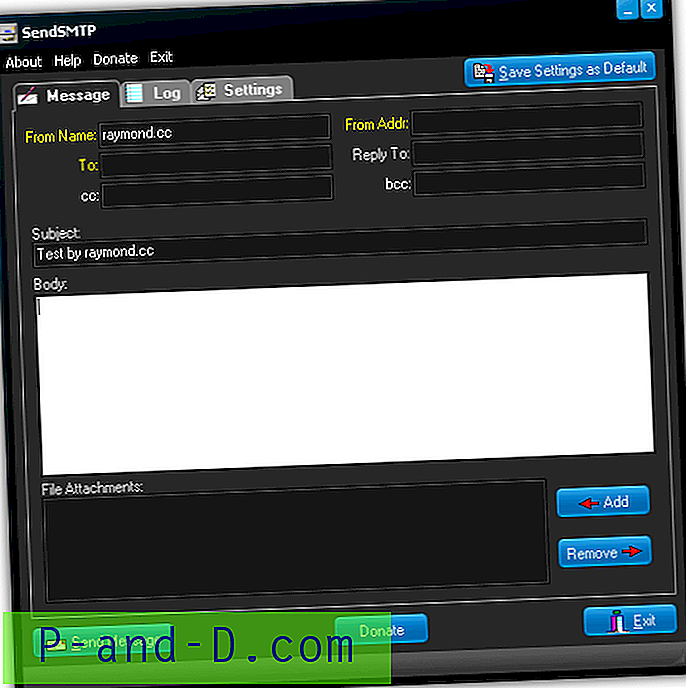
Jotkut SendSMTP: n löydetyt ominaisuudet ovat kyky tallentaa salasana salattuna 128-bittisellä Rijndaelilla (AES) sen sijaan, että salasana tallennetaan selkeänä tekstinä, sallii lokitiedoston SendSMTP-ohjelman toiminnan tallentamiseksi ja voi palauttaa koodit raporttiin Jos lähetysviesti onnistuu (0), epäonnistui (1) tai et löydä asetuksia (2). SendSMTP: n täydellinen komentorivi sähköpostin lähettämiseksi Gmailissa on seuraava.
LähetäSMTP.exe / nos / isäntä smtp.gmail.com / portti 587 / auth 2 / käyttäjätunnus / lähetä YourGmailPassword / osoitteesta / kohteeseen / aiheen aihe / vartiosanoma
Jos olet kuitenkin tallentanut asetukset oletusasetuksena käyttöliittymästä, joka luo SendSMTP.ini-tiedoston samaan sijaintiin kuin ohjelma, sähköpostin lähettämiseen voidaan käyttää paljon lyhyempää komentoriviä.
SendSMTP / s SendSMTP.ini
Huomaa, että lataussivulla on saatavana 2 versiota. Tarvitset uudemman version, jolla on suurempi tiedostokoko, jotta tuettaisiin sähköpostien lähettämistä Gmailissa, koska vanha versio ei tue SASL-todennusta.
Lataa SendSMTP
4. mailsend
Edellä mainittuihin apuohjelmiin verrattuna mailsend on yksinkertaisempi komentorivityökalu sähköpostin lähettämiseen SMTP: n avulla. Siinä ei ole hienoja ominaisuuksia, kuten konfiguroinnin lataaminen ulkoisesta tiedostosta, salasanan salaus, GUI, virhekoodit jne. Kuitenkin mailsendistä löytyvä mielenkiintoinen ominaisuus, jota ei ole saatavana muihin komentorivin sähköpostin lähetysvälineisiin, on kyky näyttää SMTP-palvelimen tiedot käyttämällä -info-vaihtoehtoa.
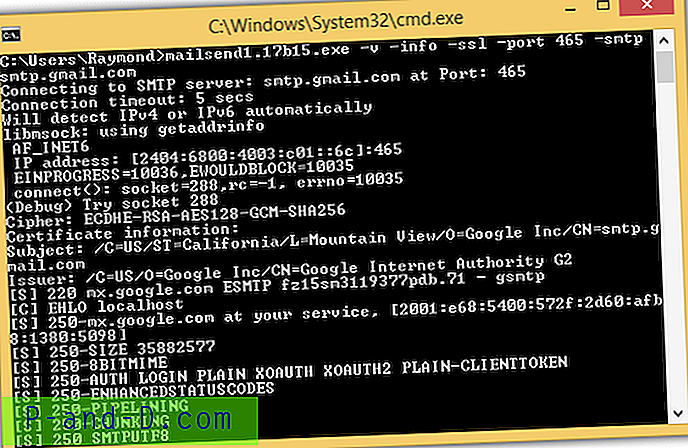
mailsend on saatavana sekä Windows- että Linux-käyttöjärjestelmälle. Alla on esimerkki komentorivistä mailsend sähköpostin lähettämiseen Gmailissa.
mailsend1.17b15.exe -t -f -ssl -port 465 -auth -smtp smtp.gmail.com -alakohde -M viesti -käyttäjä lähetä YourGmailPassword
Lataa mailsend
5. Lähetä-se-hiljainen
Send-It-Quiet on pienin komentorivin SMTP-postitusapuohjelma, joka painaa vain 14 kt, ja se on mahdollista .NET Framework -sovelluksen avulla. Tämä tarkoittaisi myös, että .NET Framework 3.5 on asennettuna Lähetä-se-hiljainen -toiminnon ajamiseksi. Lähetä-se-hiljaisena on vain hyvin perusparametrit, jotka riittävät sähköpostin lähettämiseen. Mahdollisesti ainoat Send-It-Quiet -sovelluksen lisäominaisuudet ovat ERRORLEVEL: n palautusarvo ja parametrien manuaalinen lisääminen rekisteriin joustavuus.
Komentorivi sähköpostin lähettämiseen käyttämällä Gmail-tilin Send-It-Quite -sovellusta on:
senditquiet.exe -s smtp.gmail.com -port 587 -u -protokolla ssl -p YourGmailPassword -f -t aihe aihe -kappaleviesti
Lataa lähetä-hiljainen
6. Lähetä sähköposti
SendEmail on kirjoitettu Perlissä, mutta Perlin asennusta Windowsissa ei tarvitse, jotta tämä komentoriviposti-apuohjelma toimisi. SendEmail päivitettiin viimeksi vuonna 2009, mutta viimeisimmässä versiossa on TLS-tuki, mikä tarkoittaa, että se voi lähettää sähköpostia Gmail SMTP: n avulla. Ominaisuuksien suhteen se on melko samanlainen kuin Send-It-Quiet, joka tukee vain tavanomaisia sähköpostin lähetysvaihtoehtoja, kuten esimerkiksi, kohteeseen, kohteeseen, liitteeseen jne. SendEmail on saatavana sekä Windows- että Linux-käyttöjärjestelmille.
Tässä on esimerkki komentorivivalinnoista, jotka voivat lähettää sähköpostia Gmail SMTP: n avulla.
sendEmail.exe -o tls = kyllä -f -t -s smtp.gmail.com:587 -xu -xp YourGmailPassword -u aihe -m viesti
Lataa SendEmail
7. PowerShell
PowerShell sisältyy Windows-käyttöjärjestelmiin Windows 7: n jälkeen, mikä tarkoittaa, että voit itse käyttää Powershell-komentosarjaa sähköpostin lähettämiseen Gmail SMTP: n kautta ilman mitään yllämainituista komentorivityökaluista.
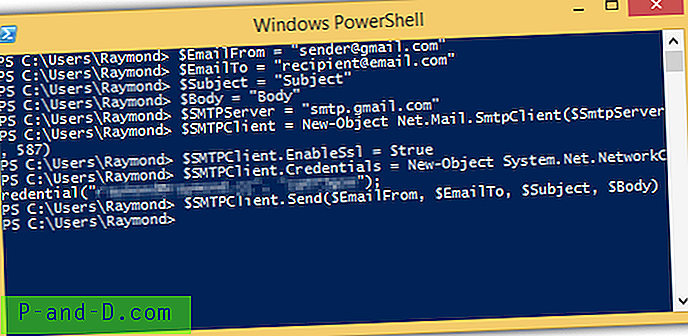
Alla olevassa linkissä ladattavissa oleva esimerkkikomentosarja on erittäin yksinkertainen, jonka tarkoituksena on vain lähettää sähköpostia ilman liitetiedostoa. Lataa vain ps1-skripti, avaa se Notepadilla tai Windows PowerShell ISE: llä ja muuta rivinumeroon 8 sisältyvät käyttöoikeustiedot. Komentorivi suorittaa Powershell-komentosarjan seuraavasti. Varmista, että päivität .ps1-tiedoston polun.
Powershell.exe -työpoliittinen etäosoitettu -Tiedosto C: \ Käyttäjät \ Raymond \ sendemail.ps1
Lataa PowerShell-skripti SendEmailiin
Suosittua Blatia ei sisälly luetteloon, koska se ei tue SSL: tä, mikä tarkoittaa, että se ei voi lähettää sähköpostia Gmail SMTP: n avulla. Bmail (viimeksi päivitetty vuonna 2004), cmdsendmail, joka on osa CommandLine Toolsia, ja XmlSendmail ovat myös esimerkkejä komentorivin lähetysapuohjelmasta, joka ei tue SSL: tä.